Win7清理磁盘后重启配置更新失败的解决技巧
时间:2025-06-02 21:54:16 221浏览 收藏
使用Win7系统的用户在清理C盘后可能会遇到重启配置更新失败的问题。本文详细介绍了解决此问题的具体操作步骤,包括进入安全模式、通过“服务”窗口禁用“Windows Update”等方法,帮助用户顺利解决重启配置更新失败的困扰。
使用Win7系统的朋友们在清理C盘之后可能会遇到重启配置更新失败的情况。这究竟是什么原因呢?难道因为清理了C盘就不能继续进行清理了吗?那么Win7在清理磁盘后重启失败的问题该如何处理呢?我们是否可以关闭重启配置更新的界面呢?接下来就让我们一起来了解一下具体的操作步骤吧。
操作步骤如下:
1、重启电脑,在开机时按下F8键,进入安全模式。

2、接着在左下角的开始菜单中点击“运行”,输入“services.msc”后按回车键确认。
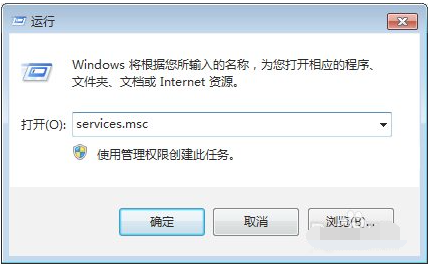
3、打开“服务”窗口,右键点击“Windows Update”,在出现的快捷菜单中选择“属性”命令。
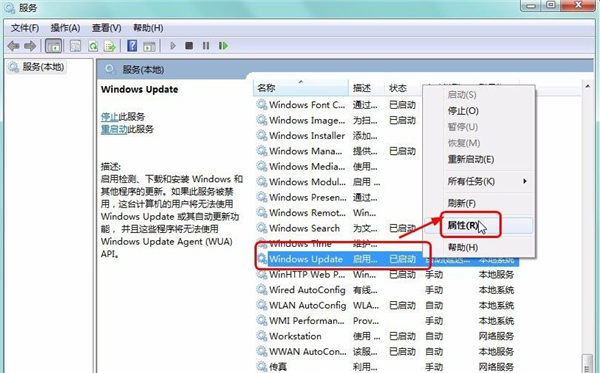
4、在弹出的“Windows Update的属性(本地计算机)”对话框中,“常规”选项卡下的“启用类型”右侧有一个下三角按钮,点击它并在展开的列表中选择“禁用”选项,最后点击确定完成设置。
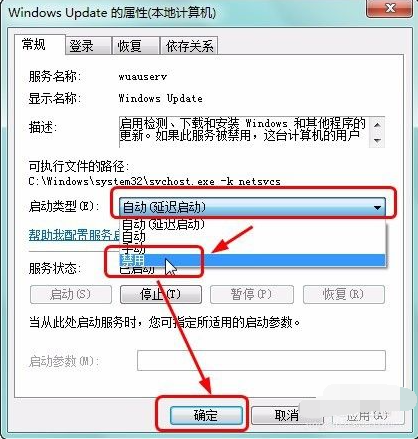
理论要掌握,实操不能落!以上关于《Win7清理磁盘后重启配置更新失败的解决技巧》的详细介绍,大家都掌握了吧!如果想要继续提升自己的能力,那么就来关注golang学习网公众号吧!
相关阅读
更多>
-
501 收藏
-
501 收藏
-
501 收藏
-
501 收藏
-
501 收藏
最新阅读
更多>
-
414 收藏
-
219 收藏
-
111 收藏
-
130 收藏
-
491 收藏
-
320 收藏
-
403 收藏
-
461 收藏
-
265 收藏
-
210 收藏
-
182 收藏
-
465 收藏
课程推荐
更多>
-

- 前端进阶之JavaScript设计模式
- 设计模式是开发人员在软件开发过程中面临一般问题时的解决方案,代表了最佳的实践。本课程的主打内容包括JS常见设计模式以及具体应用场景,打造一站式知识长龙服务,适合有JS基础的同学学习。
- 立即学习 543次学习
-

- GO语言核心编程课程
- 本课程采用真实案例,全面具体可落地,从理论到实践,一步一步将GO核心编程技术、编程思想、底层实现融会贯通,使学习者贴近时代脉搏,做IT互联网时代的弄潮儿。
- 立即学习 516次学习
-

- 简单聊聊mysql8与网络通信
- 如有问题加微信:Le-studyg;在课程中,我们将首先介绍MySQL8的新特性,包括性能优化、安全增强、新数据类型等,帮助学生快速熟悉MySQL8的最新功能。接着,我们将深入解析MySQL的网络通信机制,包括协议、连接管理、数据传输等,让
- 立即学习 500次学习
-

- JavaScript正则表达式基础与实战
- 在任何一门编程语言中,正则表达式,都是一项重要的知识,它提供了高效的字符串匹配与捕获机制,可以极大的简化程序设计。
- 立即学习 487次学习
-

- 从零制作响应式网站—Grid布局
- 本系列教程将展示从零制作一个假想的网络科技公司官网,分为导航,轮播,关于我们,成功案例,服务流程,团队介绍,数据部分,公司动态,底部信息等内容区块。网站整体采用CSSGrid布局,支持响应式,有流畅过渡和展现动画。
- 立即学习 485次学习
